当前位置:首页 > 帮助中心 > 联想t470怎么用u盘做启动盘?u盘启动盘制作重装方法【详细步骤】
联想t470怎么用u盘做启动盘?u盘启动盘制作重装方法【详细步骤】
联想t470怎么用u盘做启动盘?最近有位使用联想t470的用户表示想要制作一个u盘启动盘,学习一下如何解决电脑常见系统故障以及重装系统。这个问题算是问对人了,因为小编对于重装系统非常熟练,尤其是u盘启动盘这种简单易学的方法。下面就来看看u盘启动盘制作重装方法详细步骤。
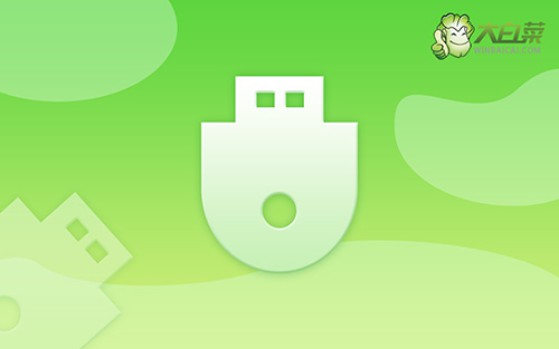
一、u盘重装系统工具
计算机品牌:联想
镜像版本: Windows 7企业版
工具软件:大白菜u盘启动盘制作工具(点击红字下载)
二、u盘重装系统准备
1、备份数据时,请务必记得将C盘的桌面文件备份至其他盘,以免在格式化时丢失。
2、为了避免在系统重装后出现缺失部分驱动的情况,请提前准备好所需的电脑驱动程序。
3、需要系统镜像,可以前往“msdn我告诉你”网站下载。该网站提供各种Windows系统版本,来源可靠,你可以放心使用。
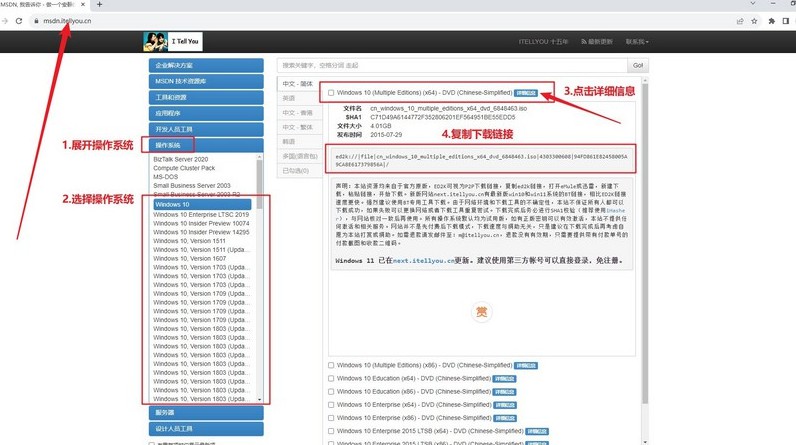
三、u盘重装系统步骤
一、准备U盘winpe
1、选用8GB容量的U盘,下载一个合适的制作启动盘工具,比如说大白菜u盘制作工具。
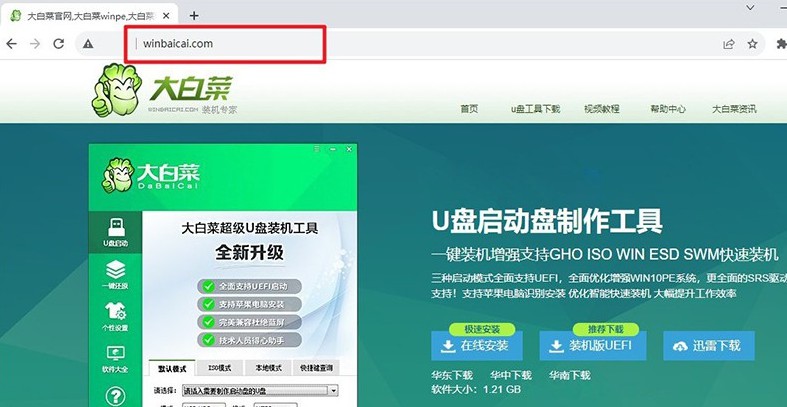
2、将U盘插入电脑,等待系统识别后,大白菜工具按照默认设置操作,制作启动盘即可。
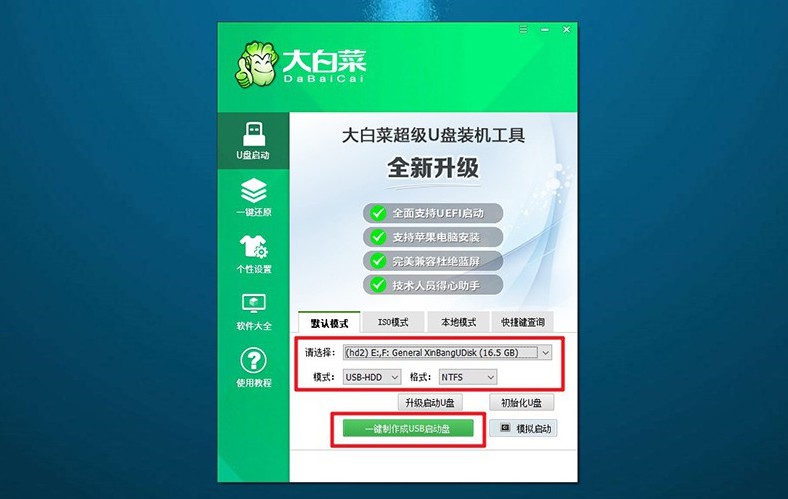
二、设置电脑u盘启动
1、查找电脑型号对应的u盘启动快捷键,可参考相关图示,以确保选择正确的快捷键。
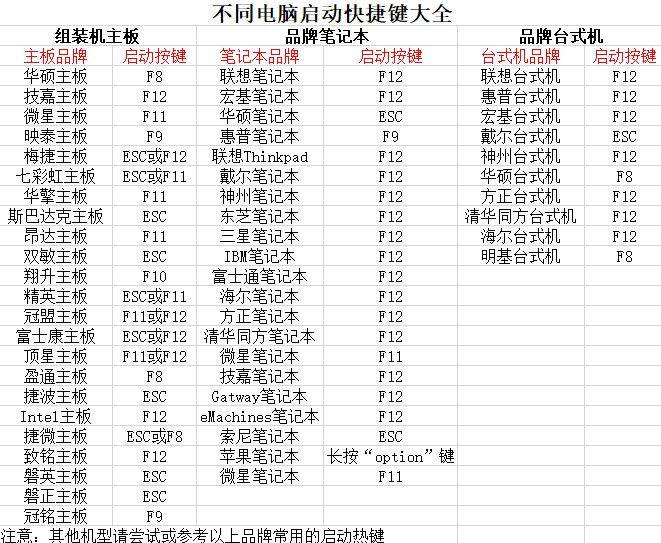
2、将制作好的启动盘插入电脑,使用确认过的快捷键启动电脑,并选择启动项为U盘。
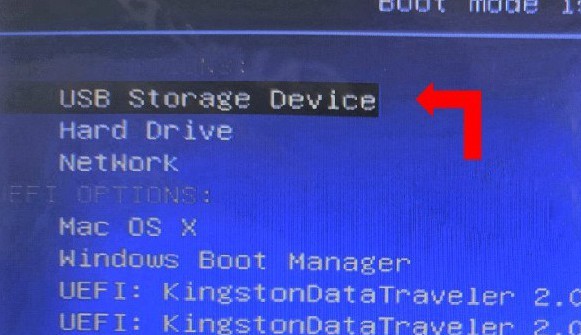
3、在启动后的大白菜WinPE主菜单中,选择编号为【1】的选项,并按下回车键以进入大白菜桌面界面。
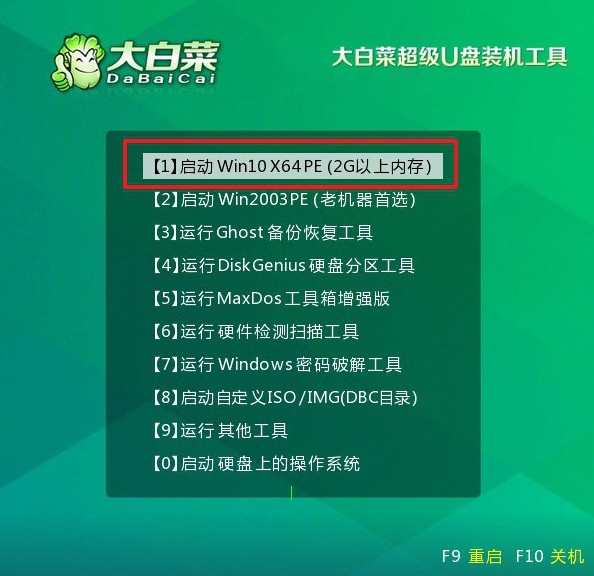
三、u盘winpe重装系统
1、在大白菜桌面界面中,按照图示操作,将系统镜像安装到C盘上,并点击“执行”按钮。
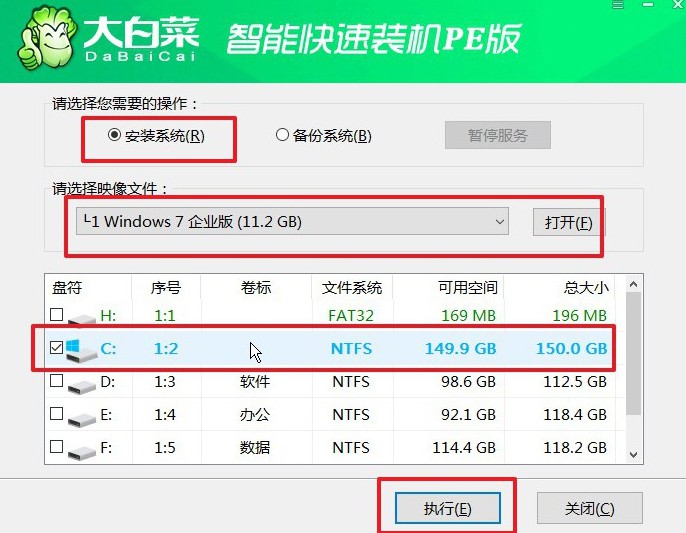
2、在大白菜还原界面中,按照默认设置点击“确认”按钮。
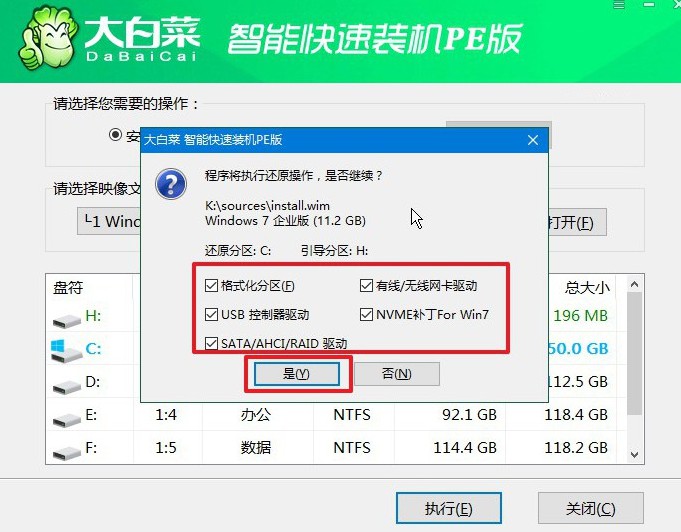
3、等待Windows系统部署完成,勾选“完成后重启”选项,并在电脑首次重启时拔掉U盘启动盘。
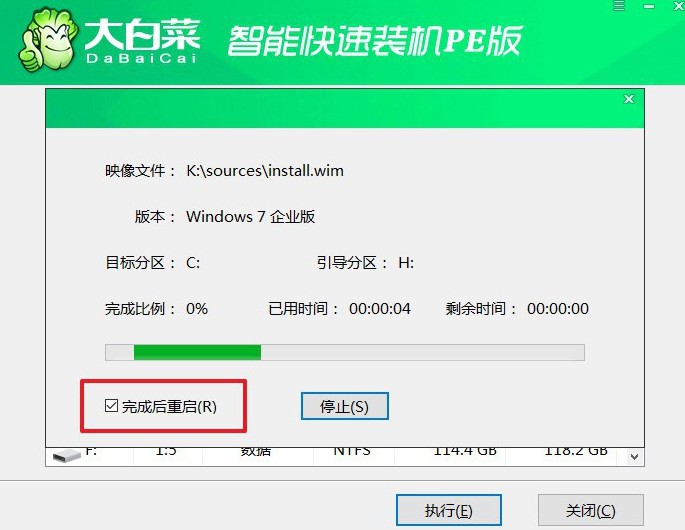
4、耐心等待大白菜装机软件完成Windows安装,直至桌面出现即可。

四、u盘重装系统故障
电脑系统重装出现奇怪英文怎么解决?
检查系统区域设置:点击“开始”按钮,选择“控制面板”。选择“时钟、语言和区域”(Clock, Language, and Region)。点击“区域和语言”(Region and Language)。转到“管理”选项卡,点击“更改系统区域设置”(Change system locale)。选择“中文(简体,中国)”并点击“确定”。重新启动电脑。
检查和修复系统文件:以管理员身份打开命令提示符(在开始菜单中搜索“cmd”,右键点击后选择“以管理员身份运行”)。输入 sfc /scannow 并按回车。系统文件检查工具将扫描并修复损坏的系统文件。
重装语言包(如有必要):前往微软官方网站,下载适合你Windows版本的中文语言包。安装语言包并重新启动电脑。
现在,你学会了u盘启动盘制作重装方法详细步骤吧。如果说你对其中哪些操作有疑惑,可以去找官网技术客服帮忙,不用担心重装系统失败。当然,你在制作u盘启动盘的时候也要注意关闭安全软件,避免被误删,导致系统安装失败。

